筆記本識別u盤不顯示u盤
php小編草莓為您介紹解決筆記本辨識U盤不顯示的問題。使用電腦時,有時候插入U盤後發現電腦無法識別,甚至看不到U盤的顯示。這種情況可能是由於多種原因引起的,如驅動問題、硬體故障、系統設定等。本文將為您提供一些解決方法,幫助您解決這個問題,讓您的USB隨身碟能夠正常顯示和使用。

每日壁紙· 長按保存

相信很多小夥伴也遇到這種問題。如下圖,正常應該自動辨識U盤的盤符不顯示了
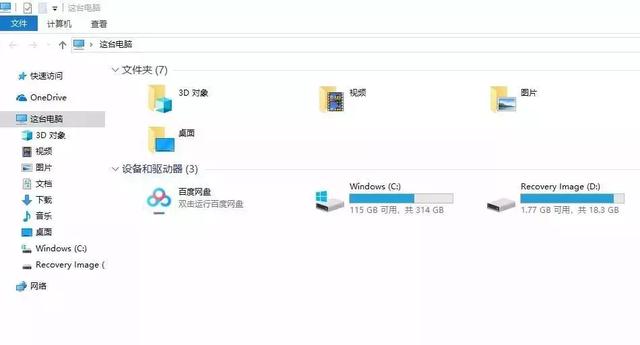

那麼,電腦無法辨識U盤了怎麼辦呢?下面小白就以Window 10系統為例分享解決電腦無法辨識U碟的辦法!

先將USB插入,聽聽看是否有提示音,若沒有任何提示音,再放到其他的電腦上測試,排除U盤本身障礙的可能。
可以先將滑鼠插入測試介面是否正常。
如果滑鼠和其他USB週邊也不能使用,那就是BIOS裡禁用了電腦上的USB端口,我們可以恢復BIOS的預設或是修改BIOS中USB的選項,讓USB接口生效,以ThinkPad E490為例。
方法1:恢復BIOS預設值1、重新啟動電腦,當顯示lenovo標誌時持續按【F2】進入BIOS Setup後,按【F9】進入預設值/設定。
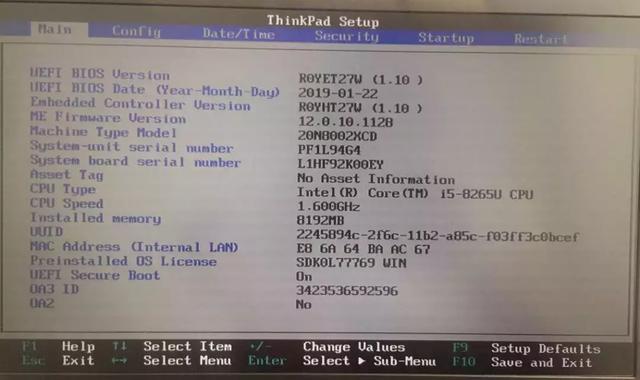
2、選擇【Yes】-按F10儲存設定並重啟。
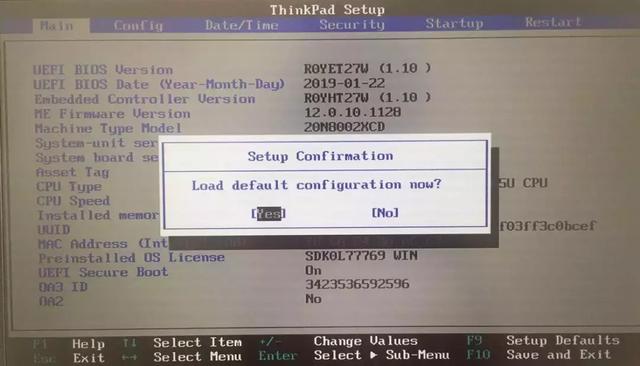 方法2:在BIOS中開啟USB埠
方法2:在BIOS中開啟USB埠1、重啟電腦,當顯示lenovo標誌時持續按【F2】進入BIOS Setup後,選擇【Security】-【I/O Port Access】按回車
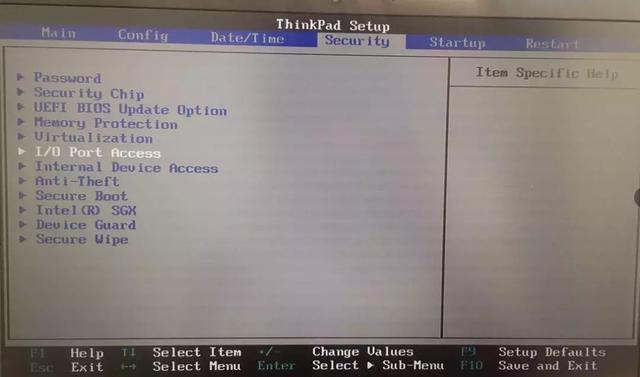
2、選擇【USB Port】-設定為【Enabled】-按F10儲存設定重啟即可。
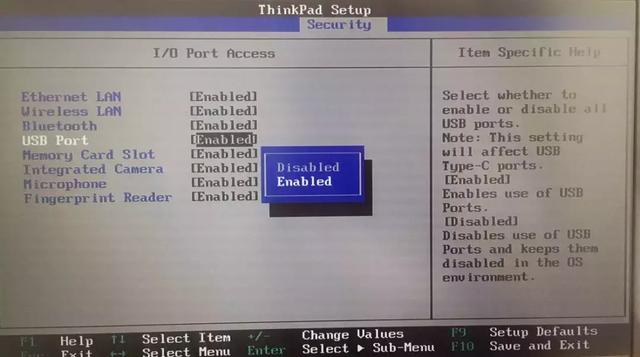 插入U盤時有提示音,且在別的電腦也可以使用方法1:重新啟用裝置
插入U盤時有提示音,且在別的電腦也可以使用方法1:重新啟用裝置1、按【Win R】,點選【裝置管理員】
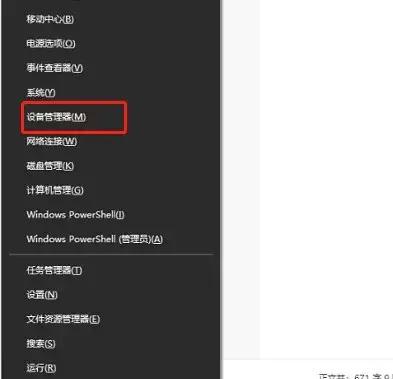
#2、選擇【通用序列匯流排控制器】-【USB大容量儲存裝置】-【啟用裝置】
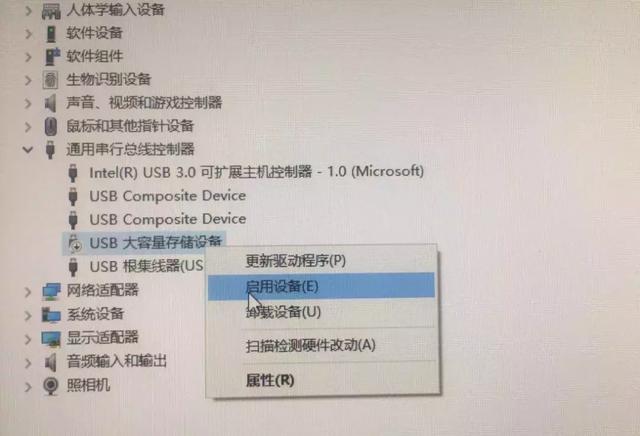 方法2:重新掃描磁碟
方法2:重新掃描磁碟1、按【Win X】-【磁碟管理】
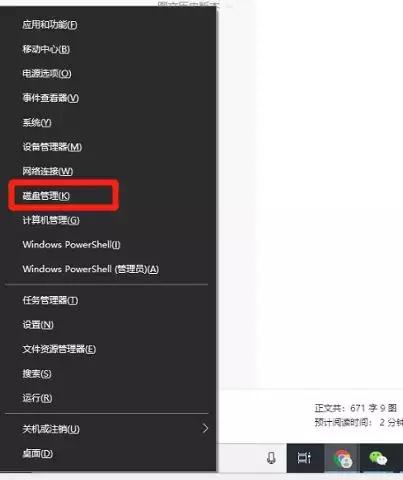
2.選取各個磁碟-【操作】-【重新掃描磁碟】
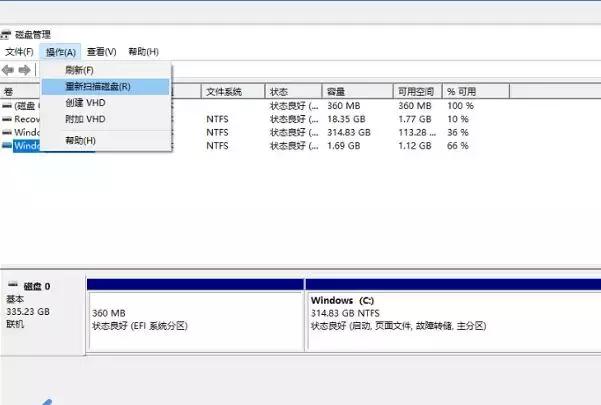 U磁碟插入有提示音,但卻沒有成功安裝驅動
U磁碟插入有提示音,但卻沒有成功安裝驅動1、同時按下【Win R】-【裝置管理器】-【通用序列匯流排控制器】
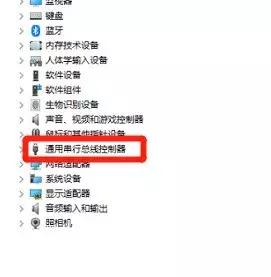
#2、選擇【USB大容量儲存裝置】,右擊選擇【卸載設備】,然後重新啟動電腦,重新安裝該驅動。
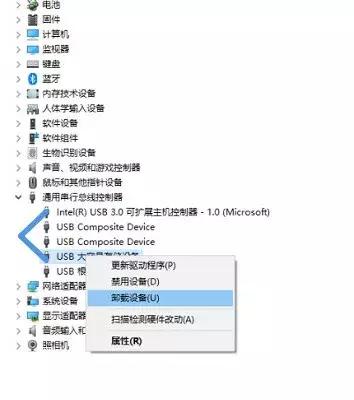
以上是筆記本識別u盤不顯示u盤的詳細內容。更多資訊請關注PHP中文網其他相關文章!

熱AI工具

Undresser.AI Undress
人工智慧驅動的應用程序,用於創建逼真的裸體照片

AI Clothes Remover
用於從照片中去除衣服的線上人工智慧工具。

Undress AI Tool
免費脫衣圖片

Clothoff.io
AI脫衣器

Video Face Swap
使用我們完全免費的人工智慧換臉工具,輕鬆在任何影片中換臉!

熱門文章

熱工具

記事本++7.3.1
好用且免費的程式碼編輯器

SublimeText3漢化版
中文版,非常好用

禪工作室 13.0.1
強大的PHP整合開發環境

Dreamweaver CS6
視覺化網頁開發工具

SublimeText3 Mac版
神級程式碼編輯軟體(SublimeText3)
 Ventoy安全啟動設定Secure Boot
Jun 18, 2024 pm 09:00 PM
Ventoy安全啟動設定Secure Boot
Jun 18, 2024 pm 09:00 PM
Ventoy是一個USB啟動工具,可直接啟動U盤裡的ISO/WIM/IMG/VHD(x)/EFI等類型的文件,非常好用。筆記型電腦預設都是開啟安全啟動的,如果不關閉或無法關閉,是無法從USB設備進行啟動的,Ventoy也是支援安全啟動的,其原理是給當前電腦注入一個GRUB的安裝證書,只要你的電腦注入過一次之後,任何基於grub啟動的U盤PE都可以通過。 Ventoy官方說明是GIF圖片,播放速度太快,可能無法記住,小編把GIF圖片分割,比較容易理解。 Ventoy安全啟動有EnrollKey和Enro
 Acer宏碁筆電關閉安全啟動,Bios去除密碼
Jun 19, 2024 am 06:49 AM
Acer宏碁筆電關閉安全啟動,Bios去除密碼
Jun 19, 2024 am 06:49 AM
修了台宏碁筆記本,進PE時要關安全啟動,記錄如何關閉安全啟動和Bios移除密碼。開機,在未亮屏時,不停的按F2鍵,進入BIOS。宏碁筆電關閉安全啟動按方向鍵上方選單切換到進入Boot,如SecureBoot為灰色不可點的狀態,切換到Security頁面,選擇SetSupervisorPassword回車設定密碼。再切換到Boot,SecureBoot可選擇Disabled,按F10儲存即可。宏碁筆電修改、清除BIOS密碼切換到Security選單,選擇SetSupervisorPasswo
 戴爾電腦工廠重置,dell筆記本恢復出廠設置
Jun 19, 2024 am 04:34 AM
戴爾電腦工廠重置,dell筆記本恢復出廠設置
Jun 19, 2024 am 04:34 AM
以下介紹DELL筆記本自備的工廠重置,恢復出廠設置,重置後恢復到你剛買回電腦時的狀態,要求硬碟未分過區,沒有損壞恢復分區的機器。一,重啟電腦,不停的點按鍵盤上的F12鍵,直到出現如下界面;二,選擇“SupportAssistOSRecovery”,點“EXIT”;三,這裡點“跳過”,也可點逐步指導,會有介紹說明;四,這個介面,在右下角,點“開始重置”;五,選擇“重置為出廠設定”,點下一步;(如果選“重置並更新”網速不快時間會很久,還需要自行安裝驅動)六,如果有重要數據,選擇“是,備份我的文件”,
 華碩靈耀 16 Air 筆電國銀開賣:厚 1.1cm、銳龍 AI 9 HX370,首發 12999 元起
Jul 28, 2024 pm 06:00 PM
華碩靈耀 16 Air 筆電國銀開賣:厚 1.1cm、銳龍 AI 9 HX370,首發 12999 元起
Jul 28, 2024 pm 06:00 PM
本站7月28日消息,華碩靈耀16Air筆電國行版現已開售,搭載AMD銳龍AI9HX370處理器,32GB+1TB版售價12999元。外觀方面,靈耀16Air筆記本採用Ceraluminum高科技陶瓷鋁材質、CNC工藝,提供雪域白與山嵐灰兩款配色,厚度約1.1cm,重1.49kg。靈耀16Air搭載全新AMD銳龍AI9HX370處理器,搭載12C24TZen5核心、16CURDNA3.5架構的Radeon890M核顯,NPU算力達50TOPS。這款電腦還搭載雙風扇VC均熱板散熱系統,可提供28W
 ASUS破曉 Pro 16 2024 商務筆電上市:Ultra 5 125H、雙記憶體插槽,5,599 元
May 08, 2024 pm 09:50 PM
ASUS破曉 Pro 16 2024 商務筆電上市:Ultra 5 125H、雙記憶體插槽,5,599 元
May 08, 2024 pm 09:50 PM
本站5月8日消息,華碩破曉Pro162024款商務筆記本今日開售,僅提供Ultra5125H、32GBRAM+1TB存儲空間版本,定價5599元。據介紹,這款筆電搭載英特爾酷睿Ultra5125H處理器(4P+8E+2LPE),提供雙M.2SSD插槽與雙DDR5SO-DIMM記憶體插槽,最大可擴充至64GB記憶體。破曉Pro16筆電採用A、C、D面技術機身,厚18.9mm、重1.71kg,支援180°開合,並搭載單風扇散熱系統。螢幕方面,這款筆電配備一塊16吋2560x1600120HzIP
 聯想新款 YOGA Pro 14s 筆電真機曝光:銳龍 AI 300 系列、新家族設計語言
Jul 10, 2024 pm 12:24 PM
聯想新款 YOGA Pro 14s 筆電真機曝光:銳龍 AI 300 系列、新家族設計語言
Jul 10, 2024 pm 12:24 PM
本站7月9日消息,聯想新款YOGAPro14s14ASP9(海外稱YogaPro714ASP9)筆記本通過韓國能源廳認證,其真機實拍圖曝光。與已經上市的酷睿Ultra版「14IMH9」和銳龍8040版「14AHP9」不同,新版「14ASP9」採用了與YOGAAir14s驍龍版相同的新家族設計語言:A面居中聯想字母標A、C面取消聯想銘牌YOGA標誌由A面移動至C面掌托處新鍵盤字體設計此外,認證資訊也確認先前現身Geekbench跑分資料庫的「83HN」筆記本即為YOGAPro14s14ASP9,搭
 首搭英特爾酷睿 Ultra 200V 系列處理器,華碩、LG、戴爾和微星等筆電亮相
Sep 04, 2024 am 07:32 AM
首搭英特爾酷睿 Ultra 200V 系列處理器,華碩、LG、戴爾和微星等筆電亮相
Sep 04, 2024 am 07:32 AM
本站9月4日消息,英特爾公司今天在柏林舉行的發表會上,正式發表了酷睿Ultra200V系列筆記型電腦處理器,華碩、LG、戴爾和微星等公司也紛紛推出了搭載該系列處理器的筆電產品。英特爾酷睿Ultra200V系列筆記型電腦處理器發表會概覽英特爾表示新款LunarLake處理器將提供同類產品中領先的性能和電池續航時間,並預計本月晚些時候將有各種設計的處理器上架銷售。英特爾酷睿Ultra200V系列筆記型電腦處理器跑分示範華碩在本次發表會上,英特爾展示了3款搭載酷睿Ultra200V處理器的華碩產品原型:Zenb
 14499 元起,華碩 ROG 幻 16 Air 遊戲本新增配置首銷:銳龍 AI 9 HX 370 + RTX 4060/70
Jul 29, 2024 am 01:31 AM
14499 元起,華碩 ROG 幻 16 Air 遊戲本新增配置首銷:銳龍 AI 9 HX 370 + RTX 4060/70
Jul 29, 2024 am 01:31 AM
本站7月28日消息,華碩旗下ROG幻16Air銳龍AI版遊戲本將於今晚9點在京東首銷,其採用銳龍AI9HX370處理器,可選RTX4060/70顯示卡,銷售14499元起,本站整理價格資訊如下:銳龍AI9HX370+RTX4060+32GBRAM+1TB儲存空間(日蝕灰):14499元銳龍AI9HX370+RTX4060+32GBRAM+1TB儲存空間(皓月白):144999元:14999元32GBRAM+1TB儲存空間(皓月白):15999元外觀方面,銳龍AI版的機身設計與已






